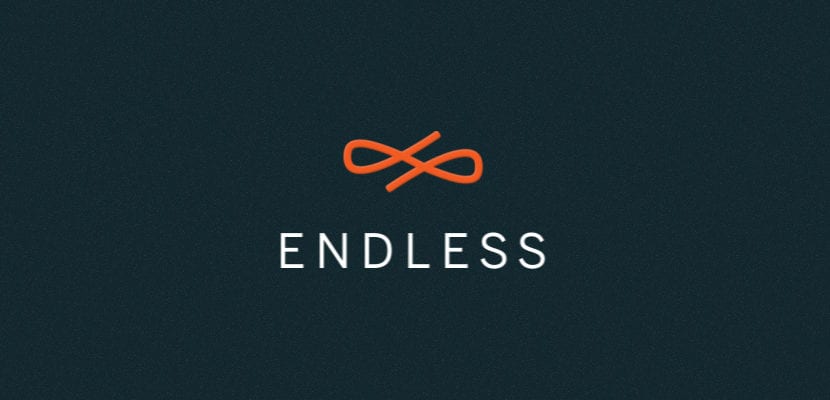
Uendelig OS-logo
Denne uge har jeg testet Android-x86 i sin version til Android 8.1. Mere end noget andet var det til at teste et operativsystem oprettet til mobile enheder på en computer. Oplevelsen er behagelig, men der er nogle ting, der går galt. Mobile operativsystemer bruges allerede så meget eller mere end computere, og det er fordi de findes i mindre enheder og på grund af deres brugervenlighed. Endless OS Det er skabt til dels for at være let at bruge for alle med en mobil eller tablet.
En anden af styrkerne ved dette innovative operativsystem er antallet af programmer, det inkluderer. "Uendelig" betyder "uendelig", og de gav det ikke dette navn for ingenting. Selvom der er en .iso på ca. 2 GB, kommer den fulde version af operativsystemet i en .iso på ca. 16 GB. Dets installation kræver mellem 25 GB og 26 GB, langt fra de 4-8GB, der kræves af næsten ethvert Linux-operativsystem. Men dette har et motiv: Endless OS er designet, så vi ikke behøver at oprette forbindelse til internettet.
Uendelig OS-installationsproces
Installationen af dette operativsystem er den enkleste Jeg har aldrig set det. Det er lettere end at installere Ubuntu ved at formatere og trække "til p'alante". Installationen udføres i to trin: den første installerer alt, og i det andet konfigurerer vi brugeren og andre. Med næsten ingen muligheder har du intet tab. Vi installerer det som følger:
Første skridt
- Først og fremmest har vi brug for det download installationsfilen. i DENNE LINK Vi kan vælge en mulighed for Windows eller downloade .iso som for ethvert andet Linux-operativsystem. Min yndlingsmetode til oprette en Live CD er med UNetBootin, men du kan også oprette en opstartsdisk med det værktøj, der som standard er tilgængeligt i Ubuntu.
- En gang oprettet i USB, vi starter ud fra det.
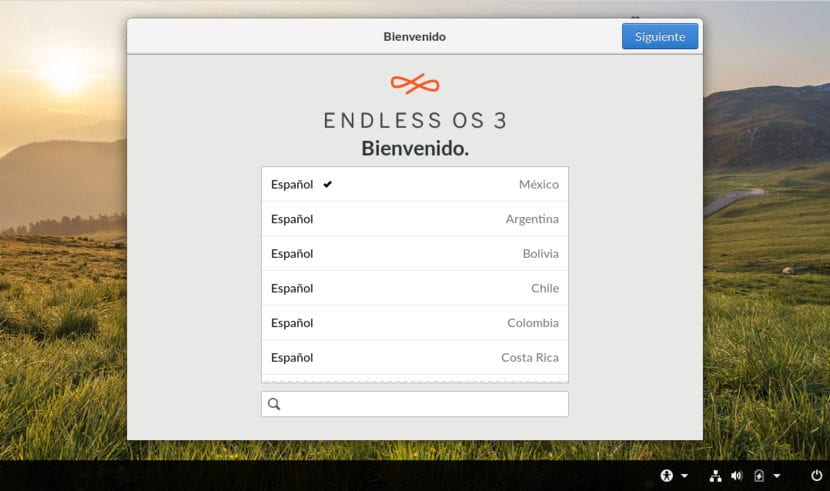
- Den første ting, vi vil se, er valget af sprog. Vi vælger spansk af vores zone, og vi klikker på «Næste».
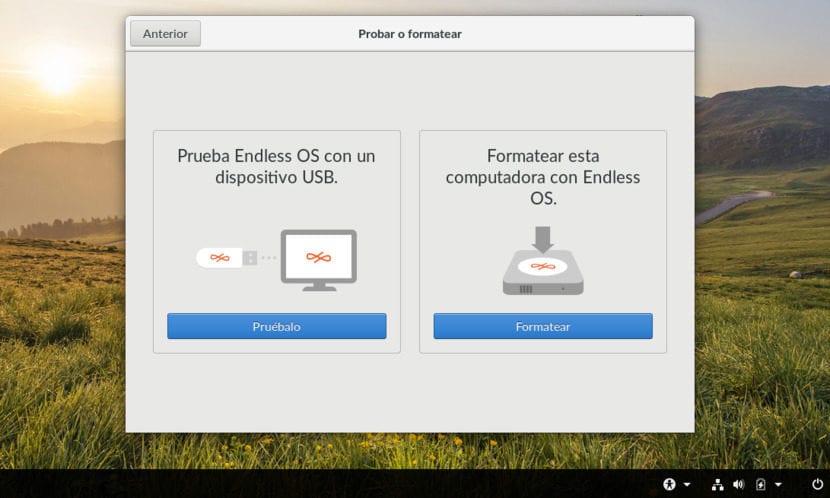
- På den næste skærm har vi to muligheder: test det eller format. Da det, vi ønsker, er at installere det, gør vi det klik på "Format". Det giver os ingen mulighed for at opdele noget, men det er det værd for ikke alt for erfarne brugere.
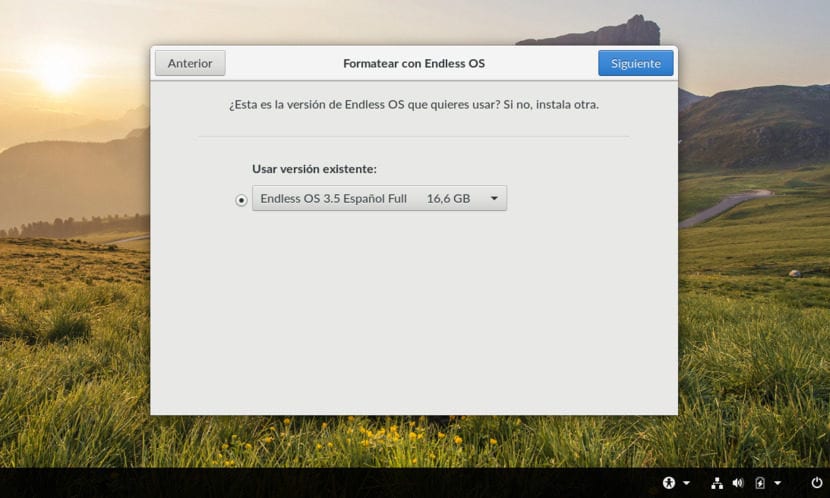
- I det næste vindue gør vi det klik på «Næste». Først skal vi markere, at vi er enige om, at alle data på computeren slettes.
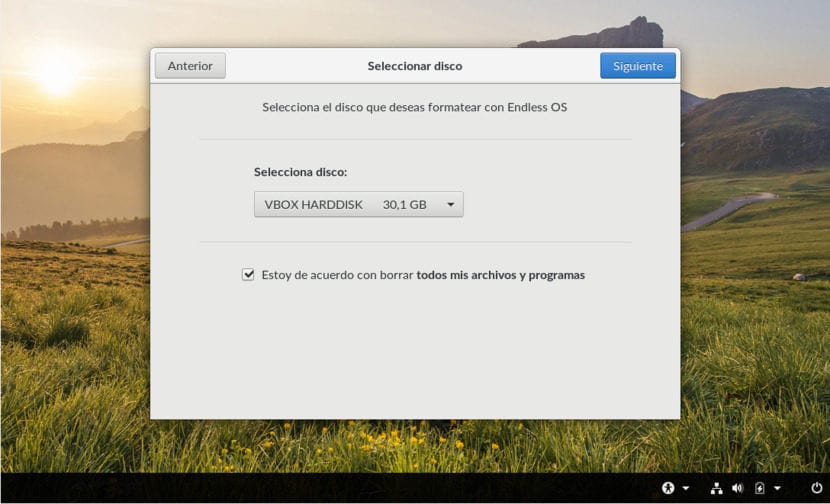
- Det næste skridt er at have lidt tålmodighed. Jeg bestemte, hvor lang tid det tog og nåede 50 minutter. Det kan være meget sammenlignet med ethvert andet Linux-baseret operativsystem, men det er ikke så meget, når du overvejer mængden af software, du installerer. I løbet af dette trin er den eneste ændring, vi ser på skærmen, at statuslinjen bevæger sig. Forskellige billeder vises ikke, der forklarer, hvad det bringer som enhver version af X-buntu.
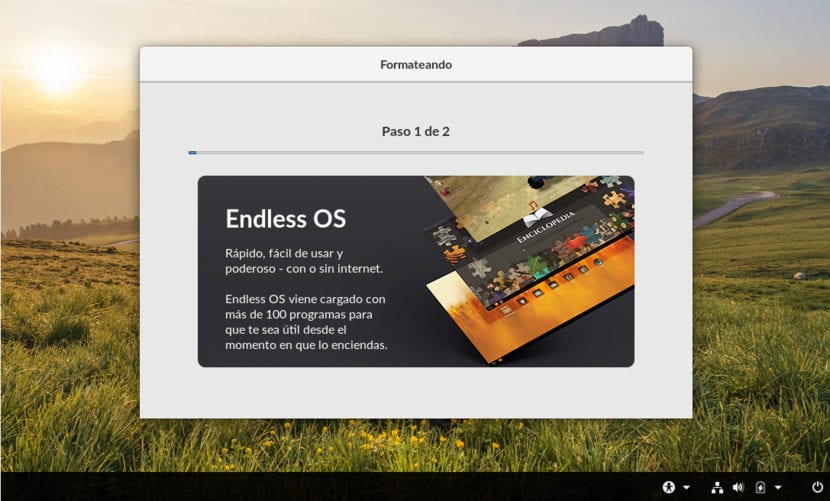
- Når installationen er afsluttet, beder den os om at slukke for computeren, selvom den lægger formatering. Vi laver klik på «Lukning». Logisk, hvis vores computer starter direkte fra USB'en, skal vi fjerne den, så den ikke genindtaster installationsprocessen.

Andet trin
- Når vi starter igen, begynder det andet trin. Det første vindue beder os igen om at vælge sprog. Vi vælger vores spanske og gør klik på «Næste».
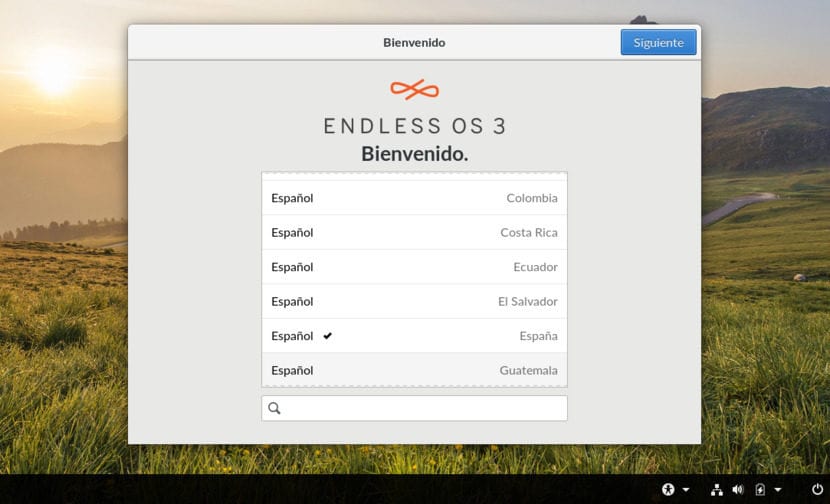
- Vi vælger skriftsprog. Tip: Klik på de tre prikker, og kontroller, at vores tastatur skriver, som det skal.
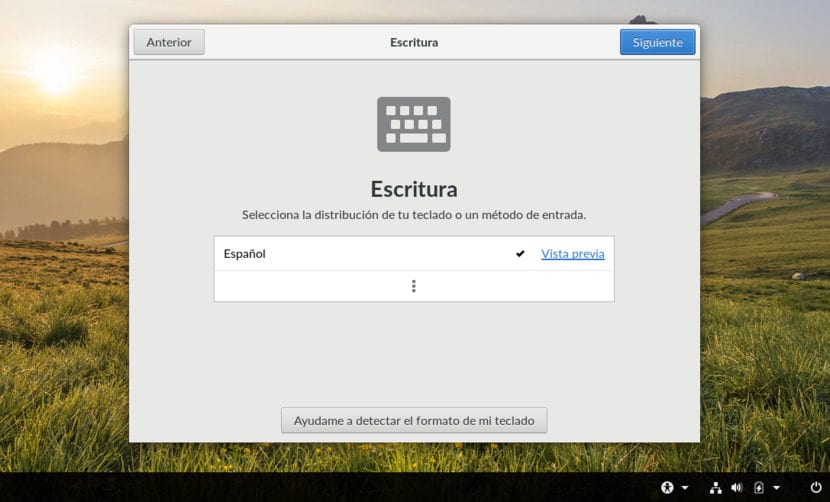
- I det næste trin klikker vi på «Accepter og fortsæt».
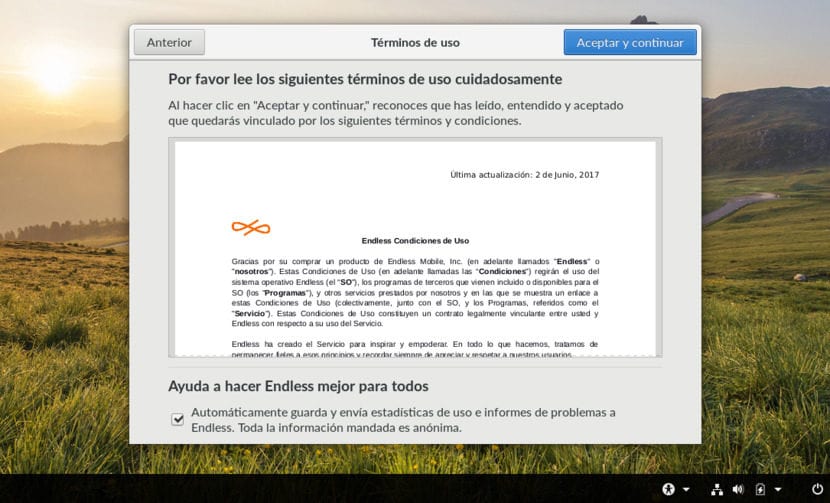
- Hvis vi vil, kan vi konfigurere nogle konti som Google eller Facebook. Hvis vi ikke vil tilføje nogen på dette tidspunkt, gør vi det klik på «Spring over».
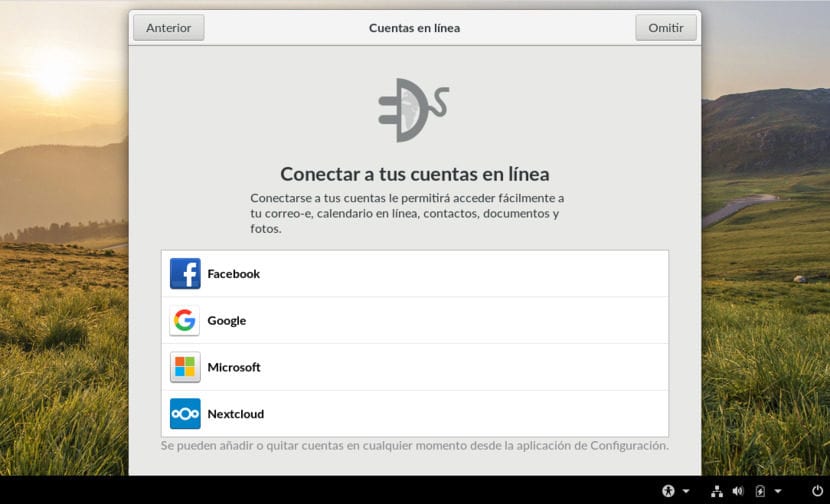
- Endelig vi tilføjer vores bruger og hvis vi ønsker det, beskytter vi det med en adgangskode. For at afslutte klikker vi på «Næste».
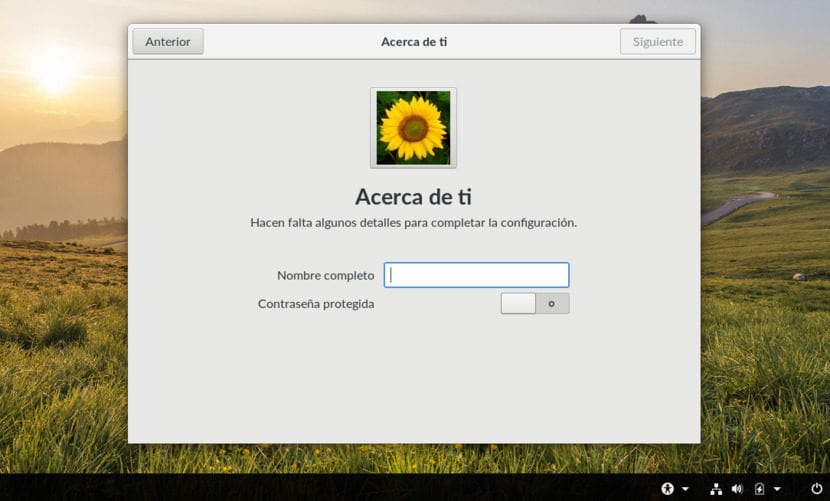
Startskærm / skrivebord som en mobilenhed
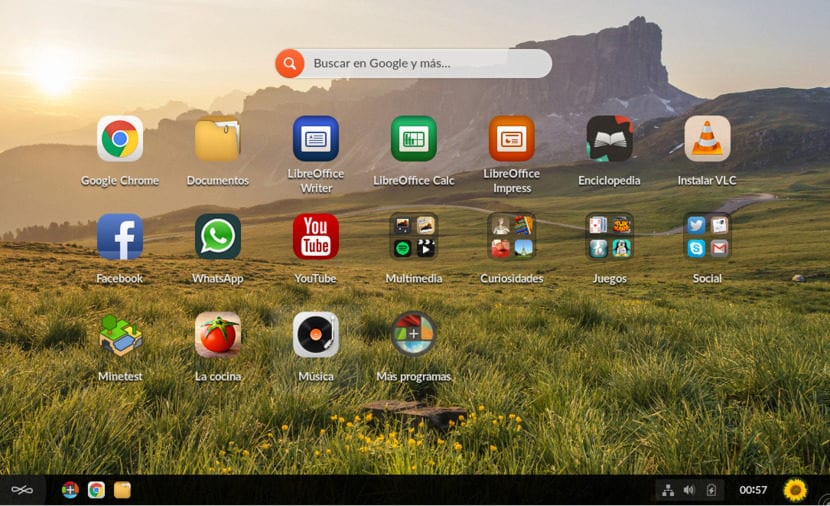
Uendelig OS-hovedskærm
Som du kan se i det forrige billede, er Endless OS-skrivebordet eller startskærmen meget svarer til en tablet, med alle applikationer på skærmen perfekt justeret. Øverst har vi også en slags widget som vi kan søge efter hvad som helst. Som i nogle mobile operativsystemer kan applikationerne gemmes i mapper, som vi kan se på det følgende billede.

Apps-mappe i Endless OS
Hvordan kunne det være ellers, det kan de være tilføj flere applikationer til skrivebordet. Når den første side er fuld, starter den med en anden side og så videre. Siderne er arrangeret lodret, og som i Ubuntu vises der en prik til højre, der fortæller os, hvilken side vi er på.
Jeg tror, det eneste der får os til at indse, at vi har at gøre med et desktop-operativsystem, er bundlinjen. I den har vi to knapper, den ene til venstre med operativsystemets logo og den anden næsten usynlig i nederste højre hjørne, som vi kan bruge vis eller skjul alle apps. Intet ekstra ikon vises i nederste bjælke, det vil sige, vi ser ikke de programmer, vi har åbnet. For at vide, hvad der er åbent, vil vi se på ikonerne i programmerne, og vi vil se en blå prik under det program, der kører.
Software Center

Programmer installeret på Endless OS
Fra softwarecentret kan vi installer flere programmer, der ikke ændrer sig i forhold til noget operativsystem som X-buntu. Så snart vi åbner det, viser det os de opdateringer, der er tilgængelige, som vi ser på billedet nedenfor disse linjer.
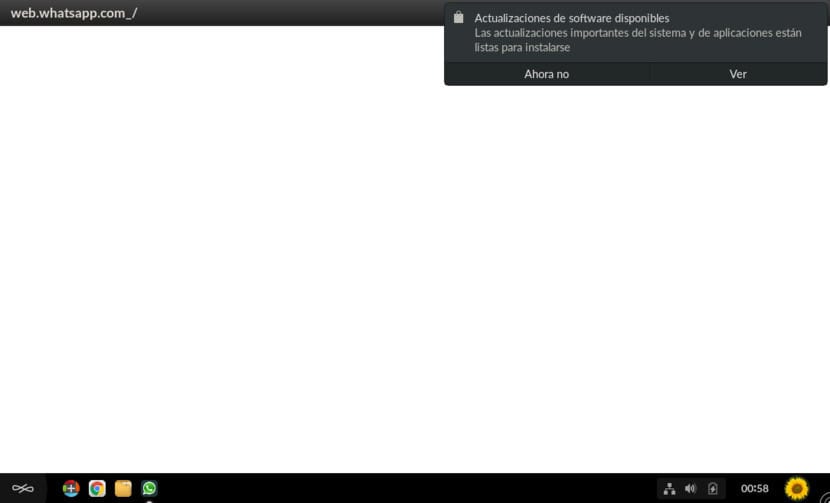
Endeløs OS-opdatering tilgængelig besked
Som standard har vi automatiske opdateringer aktiveret, men at klikke på teksten fører os direkte til opdateringskonfigurationsindstillingerne, og vi kan deaktivere dem. Som du kan se, så snart vi åbner Endless OS softwarecenter, viser det os, hvad vi kan opdatere, men det er ikke noget nyt for dem af os, der har brugt en anden softwarebutik.

Uendelige OS-opdateringer
Føj applikationer til skrivebordet
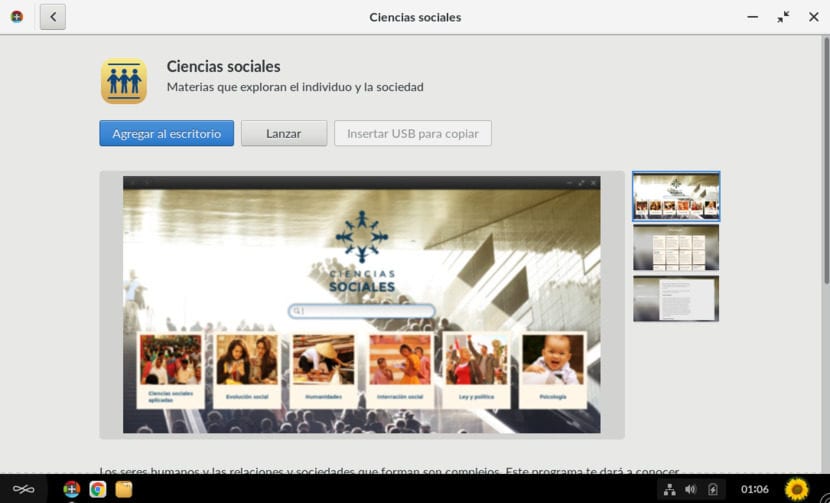
Føj app til Endless OS-skrivebordet
Vi kan få adgang til de installerede programmer på to måder: ved at søge efter det på listen og klikke på "Start" eller ved at tilføje det til skrivebordet og udføre det derfra. Vi kan også søge efter det med widget søg fra startskærmen. Første gang vi åbner hvert program, tager det noget tid, men det er fordi det skal afslutte opsætningen.
Installerede programmer
En af grundene til at være Endless OS er mængden af software, den inkluderer. Det har mere end 100 installerede programmer, som giver os mulighed for at bruge det uden at have en internetforbindelse. Hvad jeg taler om? Der er meget at nævne i en artikel, men jeg kan fortælle dig, at der er et fodboldinformationsprogram, et encyklopædi, madlavningsopskrifter, mange spil, læringsprogrammer til børn ... listen er «uendelig». Hvis du undrer dig, er WhatsApp, som du ser på billedet ovenfor, en WhatsApp Web Desktop.

Uendelig OS File Explorer
Det synes vigtigt at nævne, at Endless OS er baseret på Debian, men bruger ikke de samme pakker. Pakkerne, der bruges af dette robuste operativsystem, er Flatpak, og applikationer, der ikke findes i dets applikationslager, kan ikke installeres. Dette kan være et problem for nogle brugere, men det vil ikke være et problem for de fleste, der bruger computeren til at udføre de mest almindelige opgaver.

Programmer installeret på Endless OS
I det forrige billede kan vi se, hvordan der er et ikon i øverste højre hjørne af hvert program:
- Cloud: du skal downloade det.
- Ur: klar til installation.
- V: Installeret.
Blandt dem, der allerede er forudinstalleret, har vi nogle som Twitter, WhatsApp Web, Spotify, VLC, Skype, køkkenopskrifter, Dinosaurs, Audacity, GIMP, YouTube, Gmail, Facebook ...
Uendelige OS-computere
Endless er også tilgængelig i deres egne computere. Der er et par af dem, der minder os lidt om gamle Mac'er, mens de andre har et ret diskret design. De er ikke meget magtfulde computere, men de har heller ikke brug for det. Endeløs OS fungerer perfekt på næsten enhver computer, så det er perfekt, hvis vi vil give nyt liv til en gammel computer. Det er rigtigt, at der er lette versioner som Lubuntu, men jeg tror, de er ikke så æstetiske som Endless OS.
Selvfølgelig skal computeren have mindst 2 GB RAM og understøtter ikke ARM-processorer. Et minimum på 32 GB (jeg fik det 25 GB) lagerplads anbefales til den fulde version og 16 GB til Lite-versionen. Ud fra det, jeg har testet, er systemets ydeevne og fleksibilitet meget god, selvom jeg gjorde testen i en virtuel Virtualbox-maskine. Jeg efterlod lidt mere end 2 GB RAM, og den eneste gang, jeg virkelig havde problemer, var under installationen, som jeg anbefaler ikke at røre ved computeren, hvis den ikke har ca. 8 GB RAM, eller hvis vi kan fortvivle. Faktisk tvang jeg min computer til at genstarte flere gange, fordi jeg forsøgte at bruge andre programmer på samme tid, og det ville fryse.
Jeg er kommet til at læse, at det er det verdens hurtigste operativsystem, men jeg har min rimelige tvivl om det. Der er specielle versioner til computere med begrænsede ressourcer, der fungerer med 1 GB RAM, jeg ser ikke sandsynligt, at en, der kræver 2 GB RAM, bliver hurtigere, selvom vi også skal tage andre punkter i betragtning.
Hvad med Endless OS?
Flere oplysninger i dens officielle hjemmeside


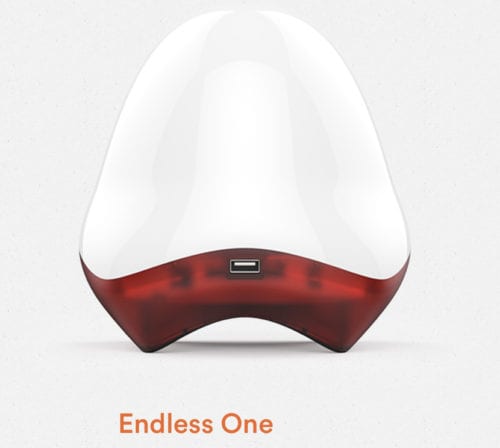

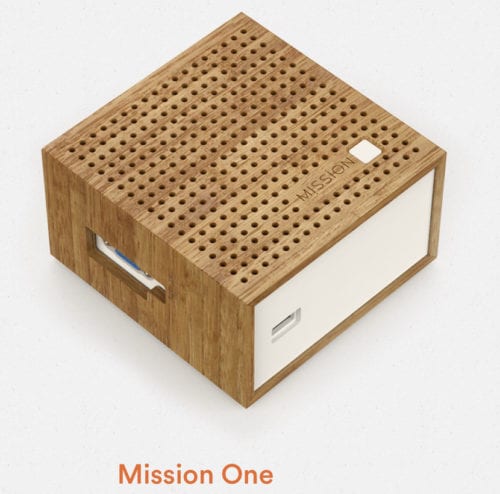
.